win7打印机共享提示0x0000011b 如何解决Win7打印机提示0x0000011b错误
在使用Win7打印机共享时,有时会遇到0x0000011b错误提示的问题,这个错误提示常常导致我们无法正常打印文件,给我们的工作和生活带来不便。幸运的是这个问题是可以解决的。在本文中我们将探讨如何解决Win7打印机提示0x0000011b错误,以便我们能够顺利地使用打印机并完成打印任务。无论您是个人用户还是企业用户,阅读本文将帮助您更好地解决这个问题,提高工作效率。
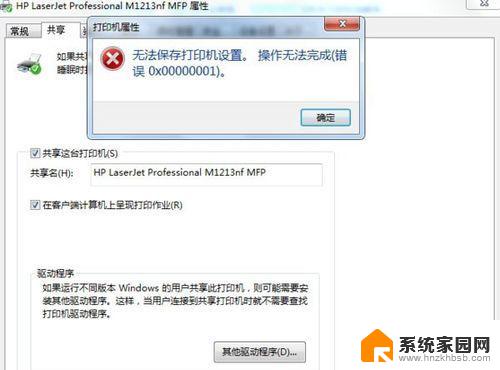
解决方法一:
1、键盘组合键徽标键Win+R键打开运行,在弹出的运行框中输入【services.msc】确定打开服务窗口,检查这两个服务是否已启动:Print Spooler和Windows Firewall一般Win7易出的错误6d9是后面的服务未启动所致。
2、确定上述两个服务确定都启动了之后,继续Win+R键运行【shell:::{d450a8a1-9568-45c7-9c0e-b4f9fb4537bd}】打开【已安装更新】界面。如图所示,找到如下面所示的补丁【KB5006670 和 KB5005539】然后在该补丁上右键选择卸载即可。
3、然后依次查找并卸载KB5005565、KB5005566、KB5005567、KB5005568、KB5005569、KB5006670、KB5006671、KB5006672找一下这几个,有几个算几个全部卸载。一般都是前面的两个,每卸载完成一个点稍后重启,待全部都卸载了后再重启即可解决局域网共享打印机时报的代码0x0000011b或0x00000709错误了。
4、高手快捷卸载指定补丁运行命令:Win+R键打开运行,直接输入如【wusa /uninstall /kb:5005566】后点确定即可直接卸载该补丁,然后只改后面的5566为5565、5567、5568依次输入卸载所有指定数值即可,用这个方法比较省事。
解决方法二:
1、打开驱动精灵软件,点击驱动管理,会看到红色的设备异常,双击安装。
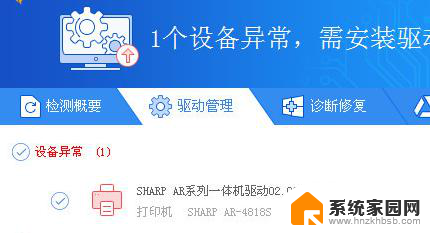
2、全程自动安装,无需点击。
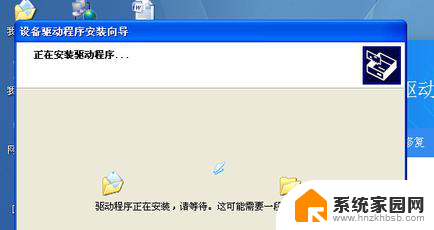
3、在开始菜单设置中打开打印机和传真。
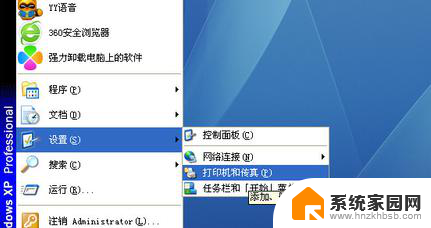
4、右键打印机查看属性,选择打印测试页。
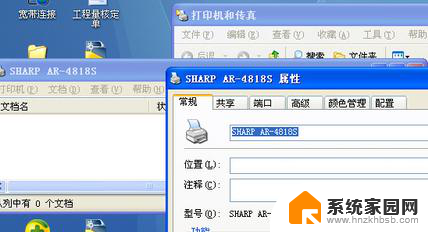
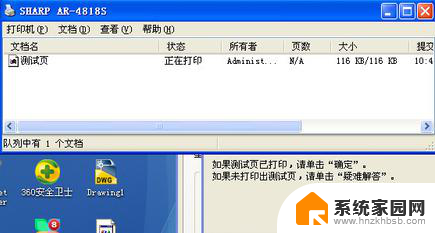
以上就是win7打印机共享提示0x0000011b的全部内容,如果你遇到这个问题,可以尝试按照以上方法来解决,希望对大家有所帮助。
win7打印机共享提示0x0000011b 如何解决Win7打印机提示0x0000011b错误相关教程
- 刚装的win7系统0x0000011b Win7打印机0x0000011b错误解决步骤
- win7打印机共享0x000006d9 解决win7打印机共享错误0x000006d9方法
- win7家庭版如何共享打印机 win7共享打印机局域网共享
- xp共享给win7打印机 xp和win7系统如何配置网络打印机共享
- xp访问win7共享打印机 xp和win7系统共享打印机步骤详解
- win7共享打印机 无法保存打印机设置 WIN7无法保存打印机设置错误0x000006d9的处理方法
- win7添加网络共享打印机步骤 win7共享打印机连接方法
- win7共享打印机提升没有使用网络资源权限 WIN7访问共享打印机权限问题
- win7如何连接局域网打印机共享打印机 win7如何在局域网中共享打印机
- winxp共享win7打印机 win7连接winxp共享打印机教程
- win7电脑桌面锁屏怎么设置密码 win7系统锁屏密码设置方法
- win7家庭普通版个性化设置在哪里 Win7家庭版个性化设置找回方法
- mac电脑装windows7系统 苹果mac装win7系统详细教程
- windows7可以分屏吗 Win7如何快速分屏设置
- win7自带游戏点了没反应 win7旧版游戏启动无反应如何解决
- wind7第三方软件认不到电脑摄像头 Win7摄像头无法打开怎么办
win7系统教程推荐
- 1 win7电脑桌面锁屏怎么设置密码 win7系统锁屏密码设置方法
- 2 wind7第三方软件认不到电脑摄像头 Win7摄像头无法打开怎么办
- 3 win7优盘打不开 u盘设备在win7连接不上怎么办
- 4 win连蓝牙耳机 win7蓝牙耳机连接步骤
- 5 win7进去安全模式按哪个键 win7进入安全模式的三种方法图解
- 6 笔记本电脑win 7系统激活怎么激活 win7怎么激活密钥
- 7 windows7旗舰版怎么打开管理员权限 win7如何设置权限以管理员身份运行程序
- 8 wind7系统还原怎么操作 win7笔记本恢复出厂设置流程
- 9 windows系统开机密码忘了怎么办 Win7系统忘记管理员密码怎么办
- 10 windows 任务清单 Win7 Windows任务计划程序服务查找方法